我们在处理Excel表格时,有时需要将单元格中的内容进行分离,比如说将字母与数字分隔开,应该怎么操作呢?下面经验啦就给大家实际演示操作,请看介绍 。
Excel如何分离同一单元格内容?
打开要处理的Excel表格,如图,我们需要将单元格中的数字和英文分离,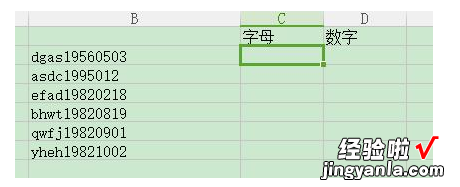
方法一、运用函数
在c2单元格输入=LEFT(B2,COUNT(VALUE(MID(B2,ROW($2:$8),1)))),同时按下Ctrl+shift+enter
同理 , 在D2输入=RIGHT(B2,LEN(B2)-COUNT(VALUE(MID(B2,ROW($1:$8),1)))),然后下拉填充 。
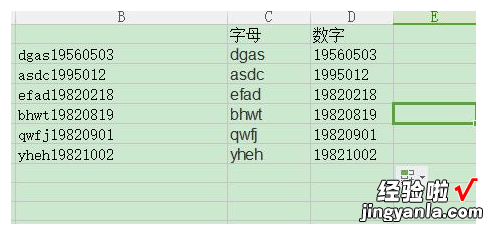
方法二、分列
打开Excel表格,在数据栏选择分列 , 按照下图步骤来操作 。
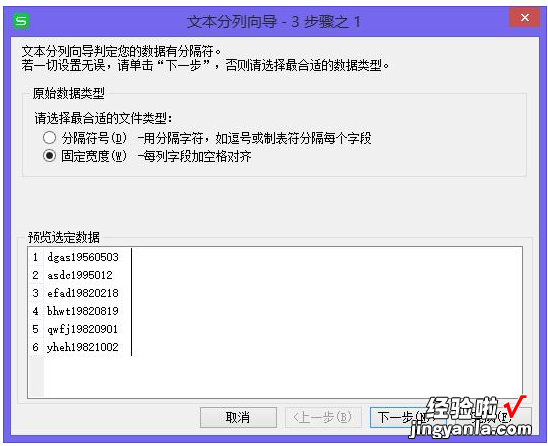
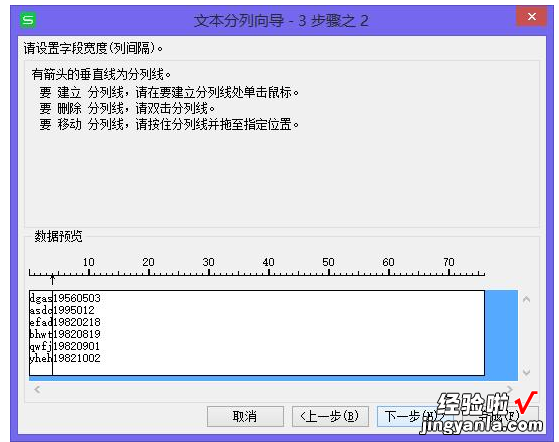
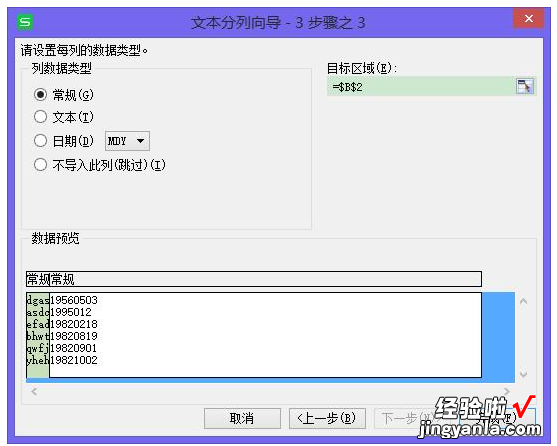
这样就直接把一个单元格内容分到两个单元格中了,
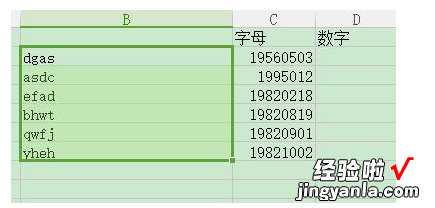
方法三、查找替换
将内容导入word , 通过查找功能删除字母或数字 。
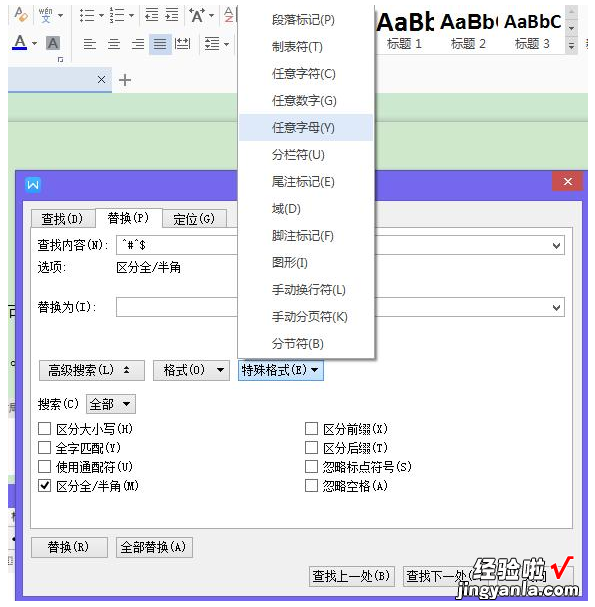
【教你将Excel单元格中内容分离,这些方法请了解】
以上就是经验啦介绍的分离Excel同一单元格内容的方法,欢迎大家补充 。
